首页 >
工具使用 >
使用MMULT函数在excel中计算单元格矩阵乘积
时间:2018-04-11 11:04:05
使用MMULT函数在excel中计算单元格矩阵乘积,这个问题是我们很多人都很困惑的一个问题,使用MMULT函数在excel中计算单元格矩阵乘积是我们非常常用的一个东西,也是我们工作和学习中必不可少的一个数据公式,那么具体我们要怎么做呢?下面就来看看这篇使用MMULT函数在excel中计算单元格矩阵乘积的文章吧!
在Excel中,如果要计算两个单元格区域的矩阵乘积,就需要使用MMULT函数在excel中计算单元格矩阵乘积。其语法结构为:MMULT(array1,array2),其中,array1参数和array2参数均表示要进行矩阵乘法运算的单元格区域。需要注意的是,array1单元格区域的行列数必须与array2单元格相同,而且单元格区域中的数据是数值。
1、打开工作表,选择B9:E12单元格区域,在编辑栏中输入公式=MMULT(B1:E4,B5:E8)。
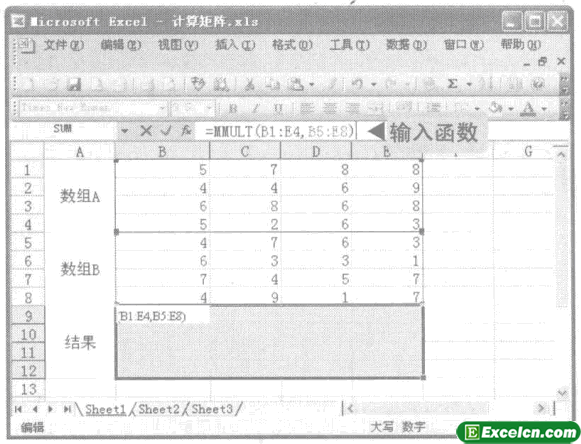
图1
2、按excel快捷键【Ctrl+Shift+Enter】,在单元格中计算出相应的结果。此时编辑栏中的公式自动变为{=MMULT(B1:E4,B5:E8}。
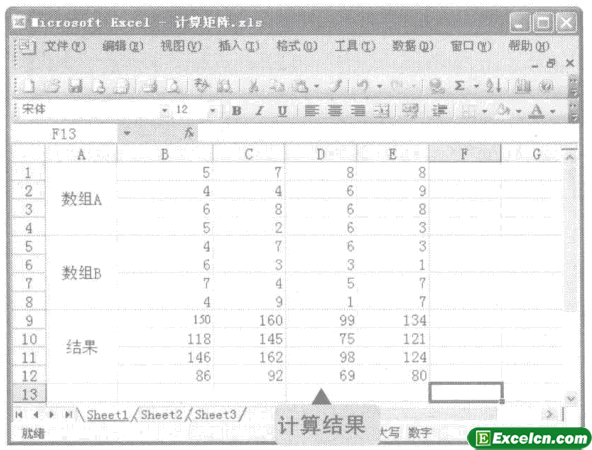
图2
上面就是我们通过使用MMULT函数在excel中计算单元格矩阵乘积的一个小例子,大家可以通过这个小例子来扩展更多的实用操作,举一反三的使用MMULT函数。
以上就是使用MMULT函数在excel中计算单元格矩阵乘积全部内容了,希望大家看完有所启发,对自己的工作生活有所帮助,想要了解更多跟使用MMULT函数在excel中计算单元格矩阵乘积请关注我们文章营销官网!
推荐阅读


![]()
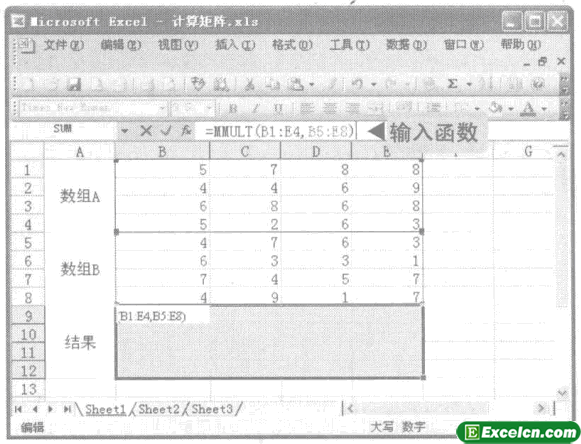
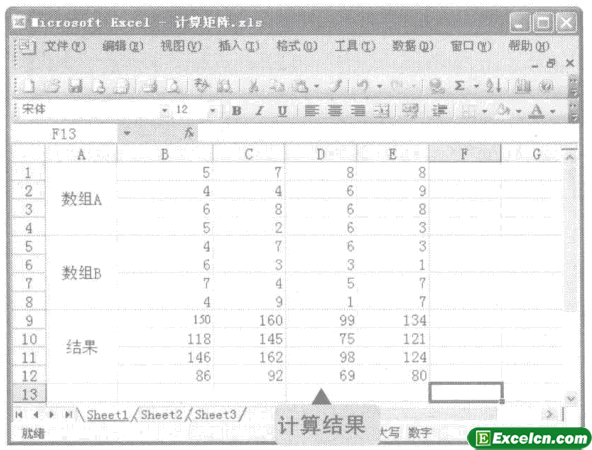
 400-685-0732(7x24小时)
400-685-0732(7x24小时) 关注文军
关注文军

